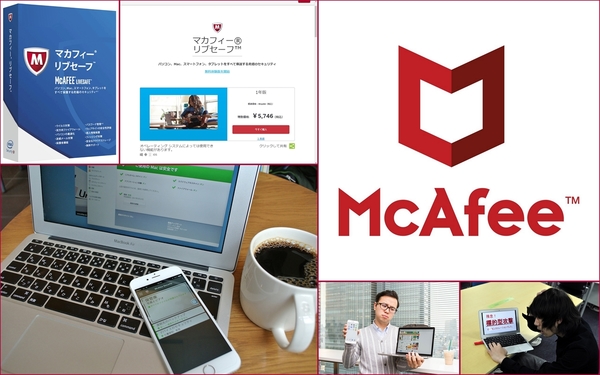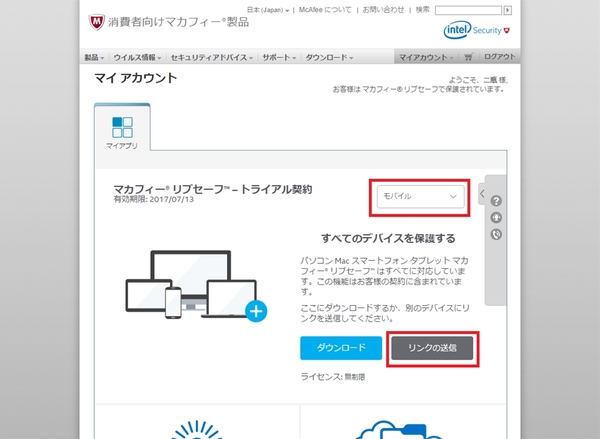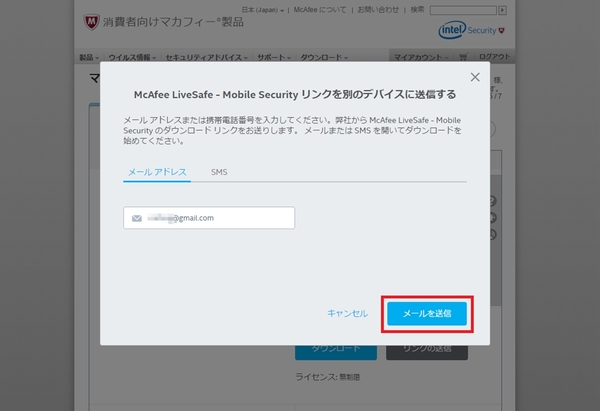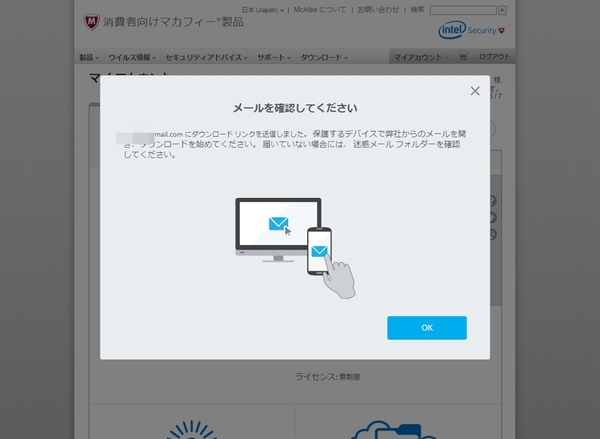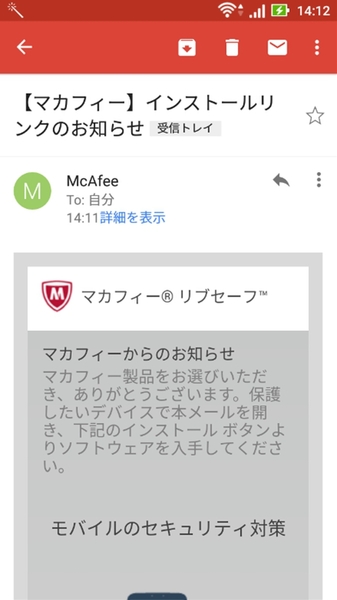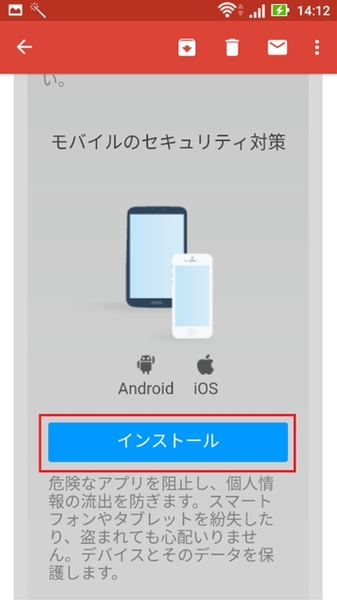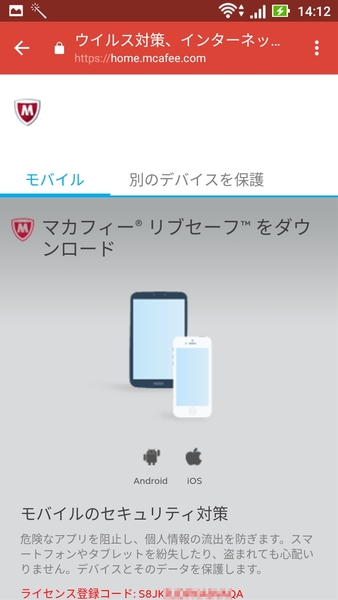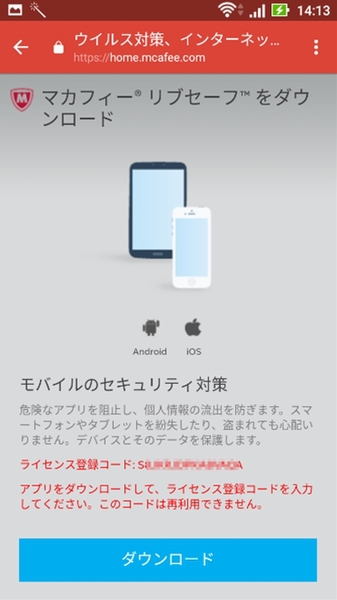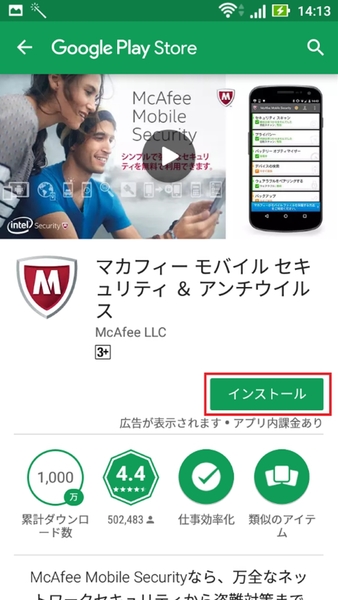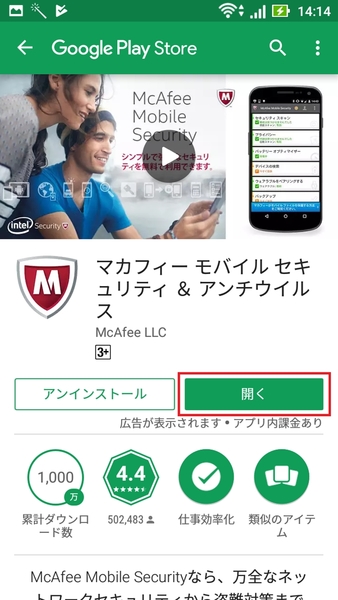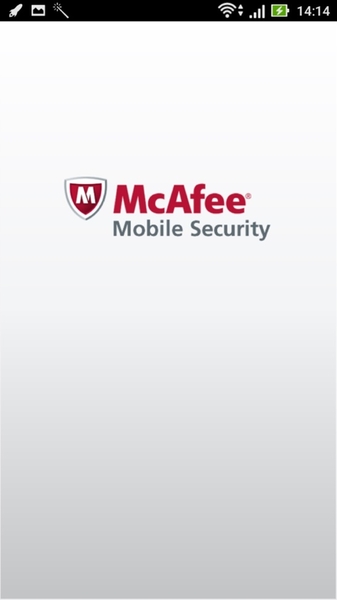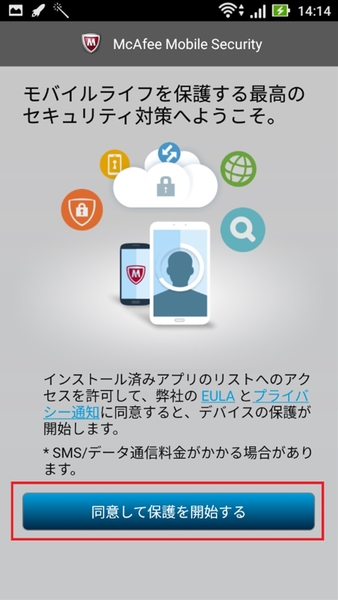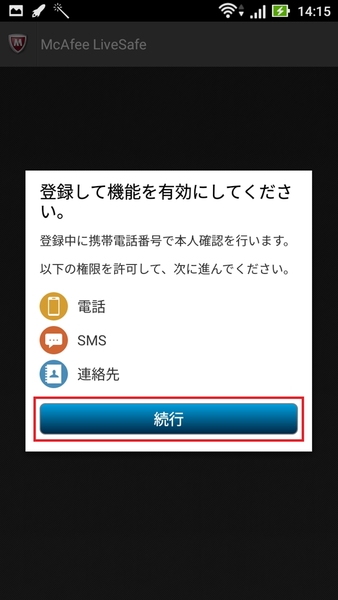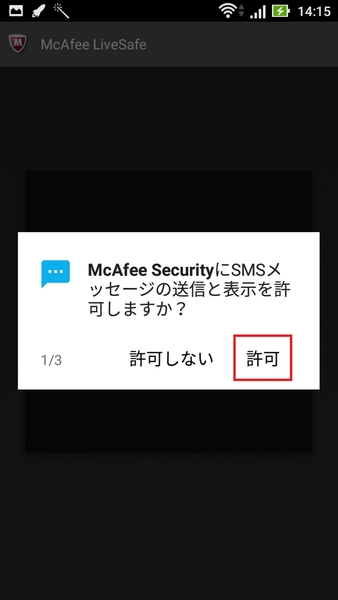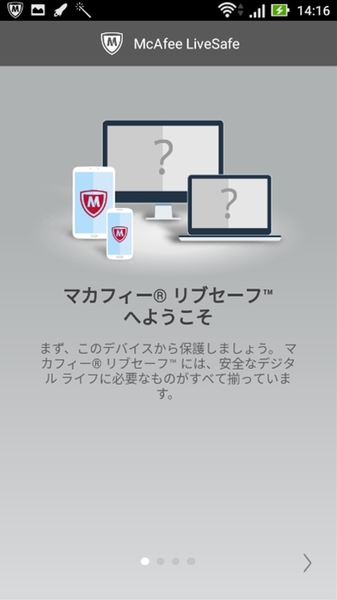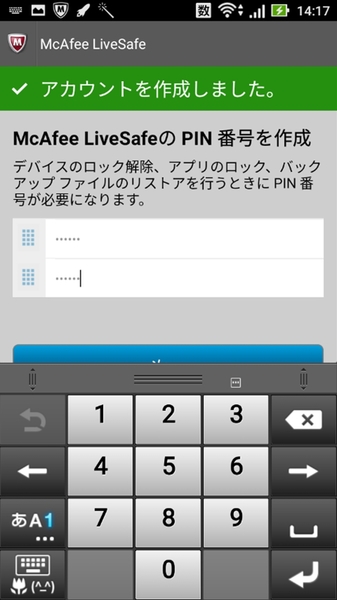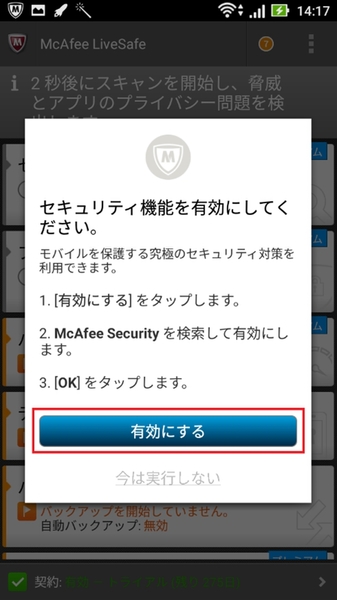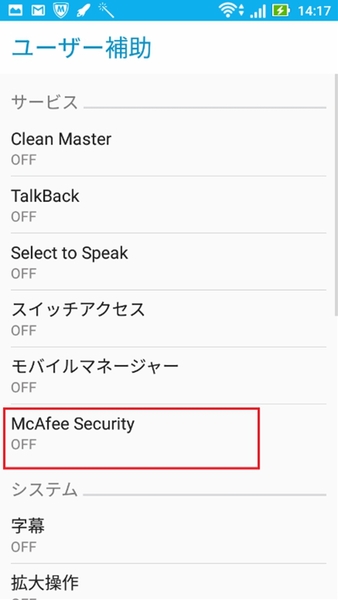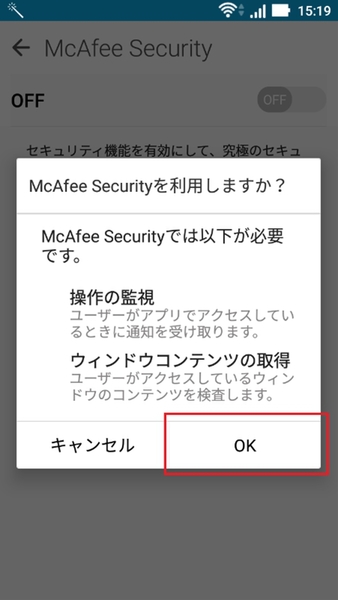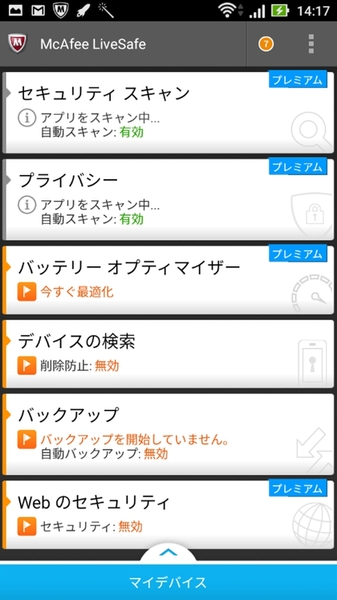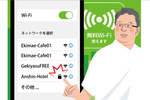PCからのリンク送信を活用してマカフィー リブセーフを速攻導入
私のAndroidスマホをランサムウェアから守りたい!
2017年06月28日 13時00分更新
巷を賑わせているランサムウェアやフィッシングサイトといったネット上の脅威から身を守る術をご紹介! たった1本で家族全員のパソコンとスマホすべてを守ってくれるセキュリティ対策製品「マカフィー リブセーフ」とその周辺サービスを駆使していこう。
ランサムウェアはスマホも標的にする! 脅威から逃れる術は?
Androidスマホも、さまざまな脅威に晒されている。データを人質に取られてしまう最近流行りのランサムウェアをはじめ、公式のGoogle Playからダウンロードできるアプリにマルウェアが仕込まれていた、よく使う通販サイトのURLかと思ったらじつはフィッシングサイトだった、なんて話はよく聞くところだ。
また、どこかに置き忘れたり、盗難されたりして行方不明! という不測の事態に陥りかねないのもモバイルデバイス全般の弱点といえる。そういった“スマホならでは”の脅威にも「マカフィー リブセーフ」は有効なのだ。
アプリやSDカードなどから侵入してこようとするウイルスへの対策、怪しいURLへのアクセスをブロック、安全確保されていないWi-Fiへの接続を切断するなど、Androidスマホを安全に使うための機能が揃っている。
機能の詳細についてはおいおい解説することとして、まずはAndroidスマホへマカフィー リブセーフをインストールする手順について解説していこう。
インストールは簡単! PCからAndroidスマホにリンクを送信でOK
インストールの前に、まずはマカフィーアカウントを取得しておいてほしいので第1回の記事を参照していただきたい。1本で家族全員のデバイスを守ってくれるのがマカフィー リブセーフ最大の特徴なのだから、この機会にスマホだけでなく手持ちのPCやタブレットにも入れてしまうのが吉だ。
また、インストール方法はいくつかあるが、PCからマイアカウントにログインして、スマホへダウンロードリンクを送信する方法がラクチンだ。
Androidスマホへのインストール手順 その1
まずはPCからリンクを送信しよう
Androidスマホへのインストール手順 その2
スマホを操作してマカフィー リブセーフをインストールする
ここからはリンクを受信したAndroidスマホでの操作となる。なお、使用している端末によってUIなどが異なる場合があるが、その点をご了承いただきたい。筆者の使用端末はASUS「ZenFone 2 Laser」で、OSのバージョンは6.0.1である。
Androidスマホへのインストール手順 その3
初期設定を進めよう
Androidスマホへのマカフィー リブセーフのインストールは、PCからのリンク送信を活用すれば、このような感じで一気に済ませることができる。なお、マカフィー リブセーフの機能は多彩なので、それぞれについてはまた改めて解説していくこととしよう。お楽しみに!

この連載の記事
-
第12回
デジタル
Androidスマホでデータの露出を把握! アプリのロックで安全を確保! -
第11回
デジタル
無料Wi-Fiに身ぐるみ剥がされた!? -
第10回
デジタル
Androidスマホで顔認証できると利便性が跳ね上がるぞ! -
第9回
デジタル
MacでもTrue Keyは利用可能! ID・パスワードをスマートに管理しよう -
第8回
デジタル
パスワードの代わりにカメラを覗いて即サインイン -
第7回
デジタル
IDとパスワードをあなたの代わりに覚える「True Key」は使い方も簡単! -
第6回
デジタル
覚えきれない大量のIDとパスワードを一気にスマホ・PC任せにする方法 -
第5回
デジタル
「お前の動き方は怪しい!」最新マルウェアを振る舞いでダメ出し -
第4回
デジタル
サイバー攻撃からあなたのMacを守るシンプルな解決策 -
第3回
デジタル
家族全員のスマホやPCをセキュリティ対策製品1本で守る方法 - この連載の一覧へ